Artikulli jep një përmbledhje të shkurtër të pajisjes zyxel keenetic omni 2, përshkruan karakteristikat kryesore, cilësimet themelore.
Zyxel po pozicionon modelin omni II keenetic si një qendër interneti për një shtëpi ose zyrë të vogël. Pajisja ju lejon të lidheni jo vetëm me internetin, por edhe me shërbime të tjera të ofruara nga ofruesit, duke bashkuar të gjitha pajisjet në rrjetin e shtëpisë.
Qendra e Internetit ka:
- Procesor me frekuencë 580 MHz.
- 64 MB RAM.
- Pika e hyrjes për 300 Mbps.
- Portet 100 Mbps.
- Porta USB 2.0.
- Antena 3dBi.
Pamja e gjithanshme e Zyxel
Pajisja është prej plastike të zezë. Pesha - 200 g Në anët ka dy antena jo të lëvizshme, grila të sistemeve ftohëse.
Montuar në panelin e majtë:
- Porta USB.
- Butoni i rivendosjes.
- Butoni FN.
Dimensionet me përjashtim të antenave: 
- Gjerësia - 140 mm.
- Thellësia - 110 mm.
- Lartësia - 30 mm.
Ka drita treguese në pjesën e përparme:
- Statusi.
- Portet. Çdo port ka treguesin e vet.
- Wi-Fi.
- internet.
Ka pesë lidhëse rrjeti Ethernet dhe një lidhës energjie në anën e pasme.
Më sipër është butoni WPS.
Ku të instaloni
Meqenëse ruteri nuk është i përshtatshëm për një zyrë të madhe, ne do të shqyrtojmë se si të zgjedhim një vend për të në apartament.
Muret dhe mobiljet dobësojnë sinjalin e radios. Nuk ndikon vetëm trashësia, por edhe materiali i pengesës:
Dyert dhe harqet reduktojnë mbetjet. Duke kaluar nëpër hapje, sinjali, si të thuash, përkulet rreth pengesës, megjithëse ende pjesërisht humbet fuqinë e tij.
 Këshillohet që të instaloni qendrën e internetit të paktën dy metra nga dyshemeja për të siguruar mbulimin më të mirë të banesës.
Këshillohet që të instaloni qendrën e internetit të paktën dy metra nga dyshemeja për të siguruar mbulimin më të mirë të banesës.
Vendndodhja optimale për ruterin është korridori:
- Dyert nga korridori me një plan urbanistik standard të çojnë në të gjitha dhomat, dhe portat e dyerve zvogëlojnë humbjet.
- Kablloja e ofruesit nuk ka nevojë të tërhiqet përmes banesës.
- Efektet shëndetësore të Wi-Fi nuk janë studiuar, ndaj nuk rekomandohet vendosja e pajisjes në dhomën e gjumit ose pranë desktopit. Fuqia e sinjalit duhet të jetë e mjaftueshme për marrjen e mirë, por vlera minimale e mundshme. Vlera e tij mund të konfigurohet duke përdorur konfiguruesin e uebit siç përshkruhet më poshtë.
Shumica e pajisjeve shtëpiake përdorin Wi-Fi në frekuencën e ruterit. Kjo krijon ndërhyrje elektromagnetike, duke rezultuar në një ulje të performancës së rrjetit, prandaj është e padëshirueshme vendosja e Keenetic pranë tyre.
Lidhja dhe përgatitja për punë
Kur ruteri është i lidhur me rrjetin, LED "Status" ndizet dhe pulson. Pas dy minutash, shkarkimi përfundon, treguesi tashmë shkëlqen me një dritë të qëndrueshme, duke treguar se lejohet të fillojë punën.
Pajisjet e rrjetit shtëpiak ndonjëherë lidhen me një ruter Zixel nëpërmjet një përshtatësi Ethernet. Por nuk është e nevojshme të keni një kabllo dhe të lidheni me një lidhje. Komunikimi është gjithashtu i mundur përmes një përshtatësi rrjeti pa tel Wi-Fi.
Që një pajisje të funksionojë, nuk mjafton thjesht ta lidhni atë. Të lidhësh një pajisje do të thotë ta lidhësh atë dhe të konfigurosh parametrat e lidhjes.
Vendosja e një ruteri keenetic omni ll është i lehtë: duhet ta lidhni me kompjuterin tuaj. Përshtatësi i rrjetit të kompjuterit duhet të konfigurohet që të marrë automatikisht një adresë IP.
 Për t'u lidhur me një kabllo, përdorni lidhësin Ethernet në kompjuter dhe një nga lidhësit e verdhë të rrjetit në Kinetic Omni. Treguesi i portit do të ndizet.
Për t'u lidhur me një kabllo, përdorni lidhësin Ethernet në kompjuter dhe një nga lidhësit e verdhë të rrjetit në Kinetic Omni. Treguesi i portit do të ndizet.
Për t'u lidhur me Wi-Fi, duhet të dini emrin dhe fjalëkalimin e rrjetit. Një etiketë fjalëkalimi dhe emri është ngjitur në fund të ruterit.
Cilësimet
Ruteri Zyxel keenetic omni është konfiguruar duke përdorur konfiguruesin e integruar të uebit. Hapni një shfletues në një kompjuter ose tabletë të lidhur me rrjetin. Herën e parë që lidheni, shfaqet një faqe mirëseardhjeje. Nëse nuk është atje, në shiritin e adresave të shfletuesit duhet të futni:
Dritarja e mirëseardhjes ofron një zgjedhje:
Konfigurimi i shpejtë i zyxel keenetic omni ii
Nëse nuk parashikohen cilësime komplekse, zgjidhet opsioni i shpejtë.
- Lidheni lidhësin e kabllit me portën blu në mënyrë që treguesi përkatës të ndizet. Gjithmonë klikoni Next për të vazhduar.
- Lidhja kontrollohet dhe në ekran shfaqet një listë e adresave MAC.

- Nëse ka një MAC, futet një vlerë, por zakonisht është e mjaftueshme që të hidhet poshtë hyrja duke zgjedhur vijën e sipërme.
- Më pas, IP-ja është konfiguruar. Nëse ofruesi nuk e ka lëshuar atë, zgjidhet "Automatic".
- Nëse është e nevojshme, vendosni serverin DNS. Klikoni:
- Fushat shfaqen ku futen adresat.
- Nëse keni një adresë IP statike, zgjidhni "Manual", shfaqen fusha që kërkojnë plotësimin e adresave ekzistuese.

- Të dhënat e autorizimit futen ose shënohet se nuk janë aty.

- Shfaqet dritarja tjetër ku zgjidhet lloji i lidhjes. Të gjitha vlerat e kërkuara për të dhëna janë të specifikuara në kontratën me ofruesin.
- Nëse të gjithë artikujt janë plotësuar saktë, Keenetic krijon një lidhje me rrjetin global, kontrollon komponentët e tij të softuerit. Nëse kërkohet një përditësim, shfaqet një dritare që ju kërkon të "Përditësoni" komponentët.
- Procesi i përditësimit fillon.
Kujdes: qendra e internetit nuk fiket derisa të përfundojë.
- Pastaj ka një rindezje, shfaqet një mesazh që thotë se komponentët janë përditësuar.
- Hyni në konfiguruesin e uebit dhe vendosni një fjalëkalim administratori.
Konfigurimi i shpejtë kryhet vetëm në fillimin e parë ose pas rivendosjes së cilësimeve në ato fillestare, domethënë cilësimet e fabrikës.
Lidhu manualisht me internetin
Për të konfiguruar manualisht Keenetic për t'u lidhur me rrjetin global duke përdorur një kabllo Ethernet, në vend të butonit "Quick setup", zgjidhni butonin "Web Configurator". Shfaqet një dritare ku menuja kryesore ndodhet në fund në formën e një rreshti ikonash:
Artikujt e menusë kryesore nga e majta në të djathtë:
- Monitori i sistemit.
- internet.
- Rrjeti i shtëpisë.
- Rrjeti Wi-Fi.
- Siguria.
- Sistemi.
- Aplikacionet.
Nënmenyja shfaqet në krye. Për shembull, nëse artikulli "System Monitor" zgjidhet në menunë kryesore, shfaqet rreshti i mëposhtëm:
Artikulli kryesor i menysë theksohet në krye të rreshtit të nënmenusë.
Kur hyni në konfigurues për herë të parë, mbi dritaren kryesore shfaqet një dritare e vogël, e cila ju kërkon të vendosni një fjalëkalim administratori.
Nëse nuk shfaqet, zgjidhni Sistemi> Përdoruesit, klikoni hyrjen e përdoruesit Admin dhe vendosni fjalëkalimin tuaj. Më tej, me hyrjen në konfigurues, shfaqet një dritare autorizimi, ku futet fjalëkalimi i specifikuar për përdoruesin Admin.
Konfigurimi i PPPoE

Shfaqet një dritare:

Plotësoni fushat në sekuencën e specifikuar:
- Shënoni.
- Shënoni.
- Klikoni në shigjetën për të specifikuar PPPoE.
- Zgjidhni ISP - Ofruesi i Shërbimit të Internetit.
- Futni adresën IP ose emrin e domenit të serverit PPPoE nëse informacioni është i disponueshëm nga ofruesi.
- Identifikohu për autorizim.
- Fjalëkalimi.
- Lëreni siç është nëse nuk ka adresë IP të disponueshme. Përndryshe, zgjidhni "Manual" dhe plotësoni:
- "IP".
- "Maska e nënrrjetit".
- "Porta kryesore".
Pjesa tjetër e fushave të dritares plotësohet me kërkesë të ofruesit.
Klikoni Apliko.
Nëse rrjeti lokal nuk ka nevojë për caktimin automatik të IP-së, çaktivizoni këtë modalitet:
- Zgjidhni Internet> IPoE.
- Klikoni në linjën ISP.
- Në fushën "Konfiguro cilësimet e IP", zgjidhni "Nuk ka adresë IP".
Konfigurimi i PPTP / L2TP
Zgjidhni artikujt 1, 2, 3 me radhë:

Shfaqet një dritare e ngjashme me atë për cilësimet PPPoE:

Plotësoni fushat sipas radhës:
- Shënoni.
- Shënoni.
- Duke klikuar në shigjetën, zgjidhni vlerën e specifikuar nga ofruesi.
- Vendosni ndërfaqen e lidhjes, zakonisht ISP.
- Futni IP-në ose emrin e domenit të serverit VPN.
- Identifikohu.
- Fjalëkalimi.
Nëse përdoret enkriptimi, kontrolloni kutinë "Kriptimi i të dhënave". Pjesa tjetër e fushave plotësohen në të njëjtën mënyrë si kur konfiguroni PPPoE.
Konfigurimi duke përdorur një adresë IP statike
Zgjidhni artikujt 1, 2, 3 me radhë:

Shfaqet një dritare:

Plotësoni fushat me radhë:
- Shënoni.
- Shënoni.
- Klikoni në shigjetën dhe zgjidhni "Manual".
Futni vlerat e specifikuara nga ofruesi në fushat 4, 5, 6.
Plotësoni fushat DNS nëse ofruesi ka dhënë adresat e serverëve DNS. Klikoni Apliko.
Wi-Fi
Për të bashkuar të gjitha pajisjet në rrjetin tuaj të shtëpisë, duhet të konfiguroni wifi ("wi-fi") - një rrjet pa tel. Wi-fi është konfiguruar duke përdorur konfiguruesin.
Nga menyja, zgjidhni "Rrjeti Wi-Fi"> "Pika e hyrjes 2.4 GHz".
Sigurohuni që të ketë një shenjë kontrolli në fushën e sipërme të dritares që shfaqet. Pika e hyrjes është e ndezur. Kjo dritare përdoret për të konfiguruar rrjetin:
- Është e mundur të ndryshoni emrin e rrjetit - SSID duke futur një emër të ri.
- Për të fshehur rrjetin nga bota e jashtme, kontrolloni kutinë Hide SSID.
- Programoni aktivizimin dhe çaktivizimin e Wi-Fi duke përdorur fushën "Orari i punës".
- Ndryshoni protokollin e sigurisë dhe fjalëkalimin për hyrjen në rrjet përmes fushave "Mbrojtja e rrjetit" dhe "Çelësi i rrjetit". Si parazgjedhje, protokolli optimal është WPA2-PSK.
- Këshillohet që të eksperimentoni me fushën "Forca e sinjalit" për të zgjedhur forcën minimale të ndikimit. Teprica nuk bën asgjë dhe efektet shëndetësore të një sinjali me fuqi të lartë nuk janë studiuar ende.
- Është më mirë të mos ndryshoni pjesën tjetër të fushave pa nevojë:

Për të konfiguruar pikën e hyrjes 5 GHz, zgjidhni "Wi-Fi network"> "5 GHz Access point" në meny dhe konfiguroni cilësimet në të njëjtën mënyrë si pika e hyrjes 2.4 GHz.
Konfigurimi i përsëritësit
Ruteri është i aftë të punojë si përsëritës në modalitetet e amplifikatorit ose WISP. E para përdoret nëse keni nevojë të forconi fuqinë e sinjalit të rrjetit shtëpiak në disa dhoma të largëta duke përdorur një ruter shtesë.
Modaliteti WISP përdoret për t'u lidhur me rrjete mashtruese. Të dy mënyrat duhet të konfigurohen. Cilësimi i WiFi është si më poshtë:
Modaliteti i amplifikatorit
Përpara konfigurimit, sigurohuni që ruteri në rrjetin burimor të caktojë automatikisht adresat.
Në menynë e përsëritësit, zgjidhni "System"> "Mode". Shfaqet një dritare ku mund të zgjidhni artikullin "Përforcues".
Shtypni shkurtimisht butonin WPS, fillimisht në përsëritësin, më pas në ruterin e rrjetit origjinal. Nëse gjithçka shkon mirë, treguesi "Internet" ndizet në një minutë. Të gjithë parametrat e rrjetit janë të njëjtë në të dy pajisjet.
Modaliteti WISP
 Vendosja është si më poshtë:
Vendosja është si më poshtë:
- Zgjidhni Internet> WISP dhe klikoni Aktivizo. Shfaqen fusha të reja.
- Klikoni në fushën "Shfleto rrjetet", shfaqet një listë e rrjeteve të disponueshme.
- Klikoni në rrjetin e dëshiruar.
- Shfaqet një dritare me parametrat e rrjetit të zgjedhur.
- Futni fjalëkalimin e rrjetit, kontrolloni kutinë "Përdorni për të hyrë në internet.
- Klikoni Apliko.
IPTV
Për t'u lidhur me televizionin IPTV, qendra e internetit është e pajisur me:
- firmware v2.06 (zzzz) A5 ose më i ri, i cili ka një nënprogram të ri TVport që cakton një port në një kuti dekoderi
- Shërbimi proxy IGMP / PPPoE.
Cilësimet e fabrikës ju lejojnë të nisni IPTV menjëherë, pa asnjë manipulim. Thjesht duhet të konfiguroni lidhjen me internetin dhe të lidhni me një kabllo set-top box-in dhe çdo port LAN.
Nëse dëshironi të ndani një port të veçantë për set-top box-in tuaj, zgjidhni Internet> Lidhjet dhe klikoni në linjën ISP. Në dritaren që shfaqet, kontrolloni kutinë pranë portit.

Lidheni kutinë e set-top me portën dhe rindizni atë.
Cilësimet individuale për lidhjen e përdoruesit
Përdoruesit kanë aftësinë për të kontrolluar aksesin në shërbimet dhe aplikacionet e Keenetic. Për ta bërë këtë, duhet të keni një llogari. Në cilësimet e fabrikës, ka gjithmonë një llogari: Admin.
Për të krijuar një llogari të re, shkoni te Sistemi> Përdoruesit dhe klikoni butonin Shto përdorues. Në dritaren që shfaqet, vendosni emrin, fjalëkalimin dhe kontrolloni kutitë, duke dhënë të drejtat e nevojshme. Klikoni "Ruaj". Shfaqet rekordi i ri i përdoruesit. Për të redaktuar një regjistrim, klikoni mbi të dhe bëni korrigjime në të drejtat.
DNS dinamike
 Duke filluar me firmware V2.03, Keenetic filloi të punojë me shërbimin DNS-Master. Ky shërbim bën të mundur caktimin e një emri domeni në ruter. Kur ofruesi ndryshon adresën IP, një njoftim dërgohet te serverët e shërbimit DNS-Master dhe ata e shpërndajnë atë në internet në sekonda.
Duke filluar me firmware V2.03, Keenetic filloi të punojë me shërbimin DNS-Master. Ky shërbim bën të mundur caktimin e një emri domeni në ruter. Kur ofruesi ndryshon adresën IP, një njoftim dërgohet te serverët e shërbimit DNS-Master dhe ata e shpërndajnë atë në internet në sekonda.
Në faqen e internetit www.nic.ru marrim një hyrje dhe fjalëkalim dhe në konfigurues zgjidhni Internet> DiNDS. Në dritaren që shfaqet, futni emrin e përdoruesit dhe fjalëkalimin e marrë, duke treguar DNS-Master si shërbimin e përdorur.
Ruteri gjithashtu punon me shërbime të tjera që mund të specifikohen në vend të shërbimit DNS-Master.
Kujdes. Shërbimi funksionon vetëm me adresa IP të bardha.
Cilësimet e sigurisë
Menyja "Siguria" përmban skeda për vendosjen:
- Përkthimi i Adresës së Rrjetit - NAT.
- Firewall.
- Yandex DNS.
- SkyDNS.
NAT fsheh adresat e pajisjeve në rrjetin e shtëpisë nga rrjeti i jashtëm, duke i lejuar ato të ndërveprojnë me rrjetin e jashtëm. Nëse është e nevojshme të sigurohet dukshmëria e pajisjeve në rrjetin e jashtëm, kjo përcaktohet nga rregullat në cilësimet dhe përdoret për të siguruar akses në distancë: 
- Në një kompjuter, për shembull, duke përdorur Remote Desktop.
- Ruajtja e NAS dhe serveri FTP.
NAT gjithashtu punon me porte, për shembull për të hapur porte për pajisjet e lojërave. Rregullat NAT ekzekutohen përpara rregullave të murit të zjarrit. Firewall-i mbron nga sulmet e jashtme. Cilësimet e fabrikës lejojnë lidhjen nga rrjeti i shtëpisë me rrjetin publik dhe ndalojnë procesin e kundërt. Këto cilësime mund të ndryshohen, nëse është e nevojshme, duke vendosur rregullat tuaja.
Rregullat zbatohen për kontrollin:
- Qasje në internet për kompjuterët e rrjetit shtëpiak.
- Qasja në faqet.
- Trafiku përmes porteve.
- Trafiku përmes protokolleve.
- Qasje në distancë në ruter.
Qendra e Internetit punon me shërbimet Yandex DNS dhe SkyDNS, por jo njëkohësisht.
Kontrolli prindëror
 Zgjidhni Rrjeti Home> Pajisjet, klikoni në pajisjen që përdorin fëmijët. Në dritare, vendosni një shenjë në fushën "Adresa IP e përhershme" dhe klikoni në butonin "Regjistrohu".
Zgjidhni Rrjeti Home> Pajisjet, klikoni në pajisjen që përdorin fëmijët. Në dritare, vendosni një shenjë në fushën "Adresa IP e përhershme" dhe klikoni në butonin "Regjistrohu".
Shkoni te menyja "Sistemi"> "Orari", klikoni në butonin "Shto orarin". Shfaqet një dritare ku vendoset orari i funksionimit të pajisjeve dhe ndërfaqeve të rrjetit shtëpiak.
Për më tepër, është e mundur të përdorni cilësimet e sigurisë.
Përdorimi i "Yandex DNS" bllokon vizitat në sajte "infektive" dhe 18+. Ky shërbim është falas. SkyDNS është një shërbim më i avancuar për sa i përket cilësimeve, por ka plane me pagesë.
Ndryshimi i funksionit të butonave
Funksionet e butonave në trupin Keenetic po ndryshojnë. Për ta bërë këtë, shkoni te menyja "System"> "Buttons". Shfaqet një dritare:

Konfiguro klientin torrent Konfiguro butonat dhe kliko "Apliko"
Një disk USB i lidhur me ruterin përdoret jo vetëm si një pajisje ruajtëse e rrjetit në një rrjet lokal, por edhe për shkarkimin e skedarëve torrent nga Interneti. Disku është i formatuar për sistemet standarde të skedarëve NTFS, FAT32 dhe FAT.
Cilësimi:
- Lidheni diskun me lidhësin USB.
- Zgjidhni Monitorimi i Sistemit> Sistemi. Kontrolloni praninë e një disku në dritaren e pajisjeve USB.
- Zgjidhni Applications> Torrent Client. Një dritare shfaqet për të kontrolluar klientin e torrentit.
- Klikoni në fushën "Përfshi".
- Zgjidhni një dosje për ruajtjen e skedarëve duke klikuar një buton specifik "...".
- Nëse është e nevojshme, klikoni në fushën "Lejo kontrollin nga Interneti".
- Mos prekni pjesën tjetër të fushave.
- Klikoni në butonin "Aplikoni".

- Zgjidhni Monitorimi i Sistemit> Sistemi> Përdoruesit. Jepni të drejtat e administratorit për të menaxhuar klientin BitTorrent duke kontrolluar kutinë përkatëse.
- Zgjidhni "System Monitor"> "System"> "Opsione", në dritare gjeni fushën "Përdor skedarin paging" dhe klikoni mbi të, duke vendosur një shenjë.
- Futni parametrat e skedarit paging. Rekomandohet 256 MB.
- Zgjidhni "Applications"> "Torrent Client", klikoni në fushën "Menaxho shkarkimet".
- Futni administratorin dhe fjalëkalimin në dritaren e autorizimit që shfaqet.
Shfaqet dritarja e klientit BitTorrent.
Vendosja e një printeri në keenetic omni 2
Aftësitë e lidhësit USB nuk kufizohen vetëm në lidhjen e një disku USB. Mund të lidhet me printera USB të mbështetur nga sistemi. Cilësimi:
- Lidheni printerin me portën USB.
- Zgjidhni "System Monitor"> "System", kontrolloni praninë e printerit në pajisjet USB. Nëse printeri nuk shfaqet, atëherë ai nuk mbështetet në versionin e instaluar të firmuerit.
- Zgjidhni Aplikacionet> Rrjeti MS Windows.
- Në shiritin e adresave të Windows Explorer, futni 192.168.1.1. Do të shfaqet ikona e printerit.

- Klikoni Ruaj.
Konfigurimi i DLNA në ruter
Me DLNA, biblioteka e mediave në një disk USB të lidhur me Keenetic do të jetë e dukshme në të gjitha pajisjet në rrjetin tuaj të shtëpisë.
Zgjidhni Aplikacionet> Serveri DLNA për të konfiguruar DLNA. Në dritare, vendosni një kontroll në kutinë "Aktivizo", klikoni në fushën "..." për të zgjedhur drejtorinë e skedarëve të medias. Mos prekni pjesën tjetër të fushave. Klikoni "Aplikoni".
Mosfunksionime të mundshme dhe mënyra për t'i eliminuar ato
Nëse treguesit nuk ndizen kur ndizen, megjithëse "Statusi" dhe "Wi-Fi" duhet të jenë të ndezura, atëherë përshtatësi i energjisë ose vetë pajisja është me defekt. Kontrolloni së pari përshtatësin.
Nëse pajisja nuk funksionon siç duhet për ndonjë arsye, firmware mund të ketë dështuar. Softueri është rivendosur në cilësimet e fabrikës. Nëse nuk ndihmon, programi Keenetic Recovery shkarkohet në kompjuter. Me ndihmën e tij, përpiquni të rivendosni sistemin. Nëse nuk ka sukses, kontaktoni qendrën e shërbimit.
Përmirësimi i firmuerit
Përmes ndërfaqes në internet
 Zgjidhni "System Monitor"> "System", në kolonën "System Information", shikoni linjën "Update". Nëse përditësimet janë në statusin "E disponueshme", klikoni në fjalën "E disponueshme".
Zgjidhni "System Monitor"> "System", në kolonën "System Information", shikoni linjën "Update". Nëse përditësimet janë në statusin "E disponueshme", klikoni në fjalën "E disponueshme".
Hapet dritarja e shkarkimit të përditësimit. Klikoni në butonin "Përditëso", duke filluar procesin. Nuk mund të fikni rrymën dhe internetin derisa të përfundojë përditësimi. Kur të përfundojë përditësimi, sistemi do të rindizet.
Përmes aplikacionit celular
Aplikacioni MyKeenetic i bazuar në Android ose iOS ju lejon të kontrolloni Keenetic nga pajisjet tuaja. Për të përditësuar firmuerin:
- Klikoni mbi emrin e Keenetic.
- Kur të përfundojë përditësimi, ruteri do të rindizet. Në këtë moment, pajisja do të humbasë lidhjen me pajisjen, por më pas do të shfaqet lidhja. Më pas - nga ingranazhet.

- Zgjidhni "Firmware" në menynë e cilësimeve.
- Shfaqet një dritare që tregon informacione rreth firmuerit.
- Klikoni në fushën "Përditësimi i pajisjes".
Rivendosja e ruterit
Ka një sërë hapash që duhet të ndërmerrni për të kryer një rivendosje:
- Ndizni ruterin dhe prisni që të niset.
- Shtypni butonin "Reset" me një objekt të hollë, prisni 12 sekonda derisa treguesi "Status" të pulsojë.

Kujdes: nuk mund ta mbani butonin për më shumë se 20 sekonda, përndryshe ruteri do të hyjë në modalitetin e rikuperimit përmes rrjetit.
- Lëshojeni butonin. Ruteri riniset dhe kthehet në cilësimet e fabrikës.
Rivendosja kryhet gjithashtu nëpërmjet aplikacionit celular My.Keenetic. Aplikacioni hapet, zgjidhet artikulli i menusë "Sistemi". Klikoni në fushën "Rivendosni cilësimet".
konkluzioni
Modeli omni 2 ofron gamën e plotë të shërbimeve të nevojshme për funksionimin e një rrjeti shtëpiak dhe pika e tij e aksesit me valë, që funksionon me një shpejtësi prej 300 Mbps, siguron komunikim me cilësi të lartë.
pro
 Faktorët pozitivë që sigurojnë funksionimin me cilësi të lartë të pajisjes janë në parametrat e mëposhtëm:
Faktorët pozitivë që sigurojnë funksionimin me cilësi të lartë të pajisjes janë në parametrat e mëposhtëm:
- Të gjitha karakteristikat e pajisjes të deklaruara nga prodhuesi korrespondojnë me ato aktuale.
- Cilësimet janë mbledhur në një ndërfaqe të qartë në Rusisht.
- Zyxel ofron mbështetjen e nevojshme. Artikujt janë publikuar në internet me një përshkrim të të gjitha cilësimeve të nevojshme në Rusisht.
Ruteri Keenetic i versionit Omni II është një qendër interneti dhe përdoret për të fituar akses nga një kompjuter shtëpiak në World Wide Web dhe për të parë programe televizive nëpërmjet një kablloje Ethernet. Prodhuesi garanton një kurs shkëmbimi të të dhënave deri në 300 Mbps.
Qasja e njëkohshme në internet dhe shërbimet lokale të ofruesit zbatohet duke përdorur teknologjitë Link Duo dhe TV Port. Pajisja mbështet modemët e njohur USB 3G / 4G, DSL, dhe gjithashtu funksionon si një pikë aksesi Wi-Fi.
Lidhja dhe përgatitja për punë
Para se të kryeni këtë artikull, duhet të lexoni udhëzimet, të studioni modelin e ruterit, të vendosni se si të lidheni.
Përmbajtja e dorëzimit:
Fillimisht, pajisja lidhet nëpërmjet një teli me një kompjuter dhe nëpërmjet një njësie të furnizimit me energji elektrike në 220 V. Lidhësi i rrjetit të kompjuterit lidhet me një kabllo nga kompleti me një lidhës LAN dhe kablloja hyrëse e ofruesit është e lidhur me lidhësin WAN .
Kur ndizet, treguesit "Power On", "Activity", numri i portës LAN të lidhur janë të ndezur. Para se të hyni në ndërfaqen e cilësimeve të routerit, duhet të zbuloni hyrjen dhe fjalëkalimin e cilësimeve të fabrikës, të cilat ndodhen në kapakun e poshtëm të kasës.
Kontrolli i cilësimeve të kartës së rrjetit:

Lidhni gjithashtu mënyrat e marrjes automatike të adresave të serverit IP dhe DNS dhe klikoni "OK".
Hyrja në cilësimet e ruterit
Kompleti futet në shiritin e adresave të shfletuesit: 192.168.1.1. Këtu, menjëherë do të shfaqet një dritare që ju kërkon të vendosni një fjalëkalim të ri administratori. Futni emrin dhe kodin e administratorit që gjenden në etiketën e kopertinës së pasme. Konfirmoni hyrjen tuaj me "OK". Në këtë fazë, nuk rekomandohet ndryshimi i të dhënave të vendosura nga prodhuesi.
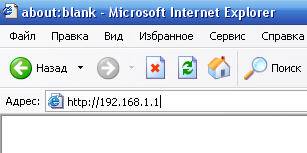
Konfigurimi i internetit
Ka dy opsione:

Shpejt
Në këtë rast, duhet të bëni zgjedhjen e duhur dhe të shkoni te "Lidhja në Internet".
Ky seksion ju lejon të:
- vendosni adresën tuaj MAC;
- ndryshojeni atë në atë të regjistruar më parë;
- mos e lidhni një ofrues me të.
Ofruesit e mëdhenj përdorin opsionin e fundit të lidhjes, kështu që rekomandohet të zgjidhni këtë mënyrë. Adresa e vet MAC është e shtypur në ngjitësin e barkodit. Adresa e regjistruar mësohet nga kontrata me ofruesin ose me telefon.
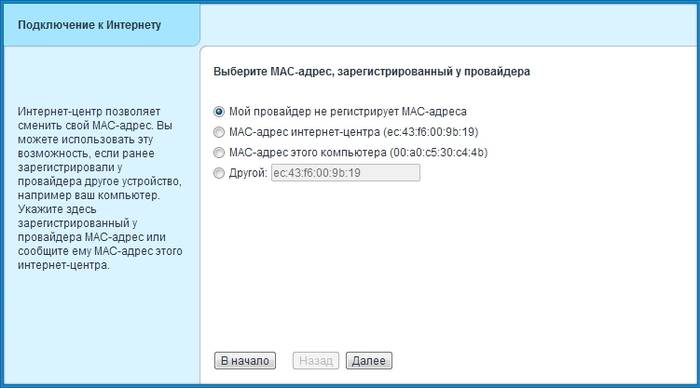
Më pas vendosen parametrat e IP-së. Rekomandohet vendosja automatike e adresës IP. Tjetra, duhet të identifikoheni: futni hyrjen dhe kodin e caktuar nga ofruesi.
PPPoE për Dom.ru, TTK, Rostelecom
Ikona e globit zgjidhet në menunë e poshtme dhe kryhet kalimi në seksionin "Lidhjet", ku përcaktohet konfigurimi i përparësisë. Për këtë, në artikullin "Përshkrim" vendosni "Lidhje me brez të gjerë". Kjo hap artikullin "... Lidhjet Ethernet".
Në këtë skedë, vendosni kutitë e kontrollit në fushat:
- "Përdor lidhësin" WAN (blu);
- "Ndez";
- "Përdorni për të hyrë në internet."
Në listën e "... Parametrat IP" duhet të vendoset në "Pa adresë IP", dhe vlera në fushën "MAC-adresa" pranohet "Si parazgjedhje". Veprimet konfirmohen me butonin "Apliko".
Në skedën "PPPoE / VPN", klikoni në "Shto lidhje". Në këtë rast, kryhet kalimi në skedën "Cilësimet e lidhjes", ku janë instaluar kutitë e kontrollit:

- "Përshkrim",
- "Emri i shërbimit", nuk plotësohen, lihen bosh;
- futen të dhënat "Emri i përdoruesit" dhe "Fjalëkalimi".
Zgjedhur nga lista:
- lloji i protokollit "PPPoE";
- "Lidhu nëpërmjet" shkruani "Lidhje me brez të gjerë".
Mënyrat e parazgjedhura:

Konfirmoni mënyrat e zgjedhura duke klikuar në "Aplikoni" dhe kontrolloni cilësinë e punës së tij.
L2TP për Beeline
Në menunë e poshtme, klikoni në ikonën e globit, zgjidhni skedën "Lidhja". Në fushën "Përshkrim", vendosni vlerën "Lidhja me brez të gjerë". Shkoni te artikulli "Konfigurimi i lidhjes ...".
Monitorohet prania e shenjave të kontrollit në fusha:
- "Përdorni lidhësin" në lidhësin WAN (blu), si dhe në portën LAN për të komunikuar me një pajisje tjetër (për shembull, një set-top box IPTV);
- "Aktivizo ndërfaqen";
- "Përdorni për të dalë ...".
- Nga lista e "... parametrave IP" zgjidhni vlerën "Automatic". Lini pjesën tjetër të rreshtave të pandryshuar, në fund, klikoni "Aplikoni".
- Bëhet një kalim në skedën "PPPoE / VPN", ku klikoni në "Shto lidhje".
Kutitë e kontrollit:
- "Ndez";
- "Përdorni për të dalë ....";
- akordim automatik ТСР-MSS.
Cilësimet e listës:

Regjistroni të dhënat në rreshta:
- një kombinim i tp.internet.beeline.ru në "Adresa e serverit";
- numri nga llogaria personale në "Emri i përdoruesit";
- fjalë e shpikur nga përdoruesi në "Fjalëkalim".
Klikoni në "Aplikoni". Kontrolloni që çelësi të funksionojë siç duhet.
Video: Vështrim i përgjithshëm, konfigurimi i Internetit
WiFi
Shkojmë në skedën "Rrjeti Wi-Fi" (menyja e poshtme, ikona me vija), seksioni "Pika e hyrjes", ku vendosen emri, kanali, niveli i sigurisë, çelësi i lidhjes.
Ne përshkruajmë në fushat:

IPTV
Ekzistojnë 2 metoda konfigurimi, të cilat përcaktohen drejtpërdrejt nga lloji i trafikut: të pataguara ose të etiketuara. Në këtë rast, në cilësimet e pajtimtarit, bëhet e nevojshme të hiqni etiketën IPTV-VLAN ose ta lini atë.
Në rastin e parë, porti lokal bëhet thjesht paralel me atë të ofruesit, dhe në rastin e dytë, heqja e kutisë së kontrollit në portin WAN çon në një problem të përputhshmërisë me internetin. Le të shqyrtojmë llojet e tyre.
Opsioni 1. Modeli Keenetic Omni II me IPTV pa VLAN ID
Bëhet një hyrje në ndërfaqen në internet të ruterit (shih seksionin Hyrja në ...). Ikona e globit zgjidhet nga menyja e poshtme. Në skedën "Lidhjet" që hapet, në fushën "Përshkrimi", klikoni në "Lidhja me brez të gjerë".
Në dritaren që hapet, aktivizoni modalitetin automatik për vendosjen e parametrave IP dhe kontrolloni kutitë e kontrollit në dritare:

Nëse e gjithë kjo është atje, atëherë klikoni në "Aplikoni".
Zhvilluesit e produktit ofrojnë të konfigurojnë shtesë Proxy IGMP.
Për këtë:
- në skedën "Sistemi" (shenja e rrotës në menynë e poshtme), zgjidhet menyja "Përbërësit", ku ky shërbim aktivizohet me një kuti kontrolli përballë;
- konfirmoni veprimet duke klikuar "Aplikoni";
- pastaj shkoni te skeda "Rrjeti shtëpiak" (ikona e dy monitorëve në menunë e poshtme), shkoni te dritarja "IGMP Proxy", ku ky shërbim aktivizohet gjithashtu me një kuti kontrolli dhe janë vendosur drejtimet e transmetimit:

Opsioni 2. Modelet Keenetic Omni II dhe IPTV me VLAN ID
Në menunë e poshtme, zgjidhni ikonën e globit, shkoni te skedari IPoE dhe klikoni në "Shto ndërfaqen". Në dritaren që shfaqet, duhet të futni emrin e ndërfaqes së re të rrjetit virtual, të ashtuquajturin "Vlan ID", të cilin fillimisht duhet ta mësoni nga shërbimi i mbështetjes teknike dhe më pas futeni në fushën e lirë të hyrjen.
Në dritaren "... Lidhjet Ethernet" (shih fig.), Futni kutitë e kontrollit në rreshtat:

- vlera "... Parametrat IP" vendoset në "Pa adresë IP". Ne veprojmë në "Apliko".
Rivendosja e ruterit
Nëse keni të bëni me një pajisje të përdorur, atëherë është më mirë ta sillni atë në cilësimet e fabrikës. Për këtë, në anën e daljeve dhe hyrjeve të kabllove, ekziston një buton i fshehur rivendosjeje i emërtuar me fjalën "Rivendos".
Për ta shtypur atë, duhet të përdorni një gjilpërë, një kaçavidë ore ose diçka të ngjashme. Kur pajisja është e ndezur, pas vetë-testimit dhe ngarkimit të saj, shtypeni atë dhe prisni që LED i energjisë (Statusi) të pulsojë shpesh.
Kjo procedurë zgjat rreth 30 sekonda.
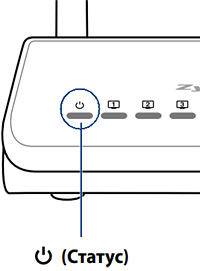
Përmirësimi i firmuerit
Nëse është caktuar adresimi automatik i IP-së, firmware-i mund të përditësohet kur hyni përsëri në ndërfaqen e internetit të ruterit.
Operacioni i përditësimit bëhet më së miri në modalitetin me tela.
Mund ta përditësoni me forcë në rendin e mëposhtëm:

Ndryshimi i fjalëkalimit të fabrikës

Janë marrë në konsideratë mënyrat e funksionimit të ruterit Zyxel Keenetic të modelit Omni 2. Ato ju lejojnë të konfiguroni vetë ruterin, pa përfshirjen e specialistëve.
>
- Antena pa telaWi-Fi Dy antena të gjithanshme. Pozicioni i rekomanduar i antenave të furnizuara është vertikal.
- Butoni (Wireless LAN Control).Wi-Fi) Butoni ju lejon të lidhni shpejt dhe me siguri pajisjet me valë Wi-Fi 802.11g / n që mbështesin standardin WPS, të tilla si kompjuterët dhe laptopët me sistemin operativ Microsoft Windows, me rrjetin e sigurt Wi-Fi të ruterit.
Shtypi i shkurtër Nis funksionin e lidhjes së shpejtë (WPS).
Shtypni për më shumë se 3 sekonda Aktivizon ose çaktivizon rrjetin me valë
- Butoni i rivendosjes (Rivendos cilësimet e personalizuara) Përdoreni këtë buton nëse keni nevojë të konfiguroni përsëri ruterin ose keni humbur fjalëkalimin për të hyrë në të. Për të rivendosur cilësimet, shtypni butonin me një objekt me majë dhe mbajeni të shtypur për rreth 10 sekonda derisa të fiken të gjitha dritat në ruter. Treguesi i energjisë do të fillojë të pulsojë dhe pas gjysmë minutë, Keenetic do të niset me cilësimet e paracaktuara.
- Butoni FN (Buton fleksibël) Në konfiguruesin ueb të Keenetic, mund t'i caktoni një ose disa funksione këtij butoni. Si parazgjedhje, butoni është krijuar për të shkëputur në mënyrë të sigurt të gjithë disqet USB të lidhur me ruterin.
- Lidhëset e rrjetit "0 ... 4" Pesë lidhës rrjeti për lidhjen e pajisjeve shtëpiake dhe internetit. Si parazgjedhje, lidhësit e verdhë "1 ... 4" janë për rrjetin e shtëpisë dhe lidhësi blu "0" për internetin.
- Ndërprerësi i energjisë dhe lidhësi Ndërprerësi i rrymës dhe lidhësi i përshtatësit të rrymës furnizohen. Ruteri është projektuar për funksionim të vazhdueshëm dhe nuk kërkon ndërprerje ditore të energjisë. Nëse keni nevojë të fikni ruterin, për shembull gjatë një ndërprerjeje të gjatë përdorimi, rekomandohet që të shkëputni gjithashtu përshtatësin e energjisë nga priza elektrike.
(Lidhës pritës shumëfunksional USB) Ndodhet në anën e ruterit. Lidhës për pajisje të përputhshme USB si modemët e internetit celularë USB 3G / 4G, disqet USB, printerët USB. Mund ta gjeni listën aktuale të pajisjeve USB të pajtueshme në faqen e ruterit Keenetic Omni duke vizituar faqen e internetit të ZyXEL.

8.Treguesi i energjisë (Statusi)
9. Treguesit 0, 1, 2, 3, 4 (Të lidhur me lidhësit e rrjetit)
10. Treguesi (Wireless Wi-Fi).
12. Treguesi (lidhja USB)
Lidhja e ruterit
- Zgjidhni një vendndodhje të përshtatshme për ruterin tuaj. Ne ju rekomandojmë që të vendosni ruterin tuaj në qendër të rrjetit tuaj pa tel.
- Rregulloni pozicionin e antenës. Më shpesh, një pozicion vertikal është më i miri.
- Lidheni kompjuterin tuaj me rrjetin tuaj lokal përmes porteve LAN (rrjeti shtëpiak) të ruterit (nëse tashmë keni një përshtatës rrjeti pa tel dhe dëshironi të përdorni një lidhje rrjeti pa tel, mund ta kapërceni këtë hap)
- Lidhni kabllon hyrëse të Ethernetit me portën INTERNET të ruterit
- Lidheni përshtatësin e rrymës me përshtatësin e rrymës në ruter dhe futeni skajin tjetër në një prizë elektrike.
Konfigurimi i një kompjuteri për t'u lidhur me një ruter:
- Në cilësimet TCP / IP të kompjuterit tuaj, zgjidhni.
Për të konfiguruar ruterin, ju nevojitet një kompjuter me një përshtatës rrjeti Ethernet ose Wi-Fi të konfiguruar për të marrë automatikisht një adresë IP (në cilësimet TCP / IP të kompjuterit tuaj, zgjidhni Merrni një adresë IP automatikisht).
1. Lidheni ruterin me një prizë elektrike duke përdorur përshtatësin e furnizuar me energji. Prisni derisa treguesi POWER i ruterit të pushojë së pulsuari dhe të mbetet i ndezur.
2. Lidheni ruterin me kompjuterin nga i cili do të kryhet konfigurimi. Për ta bërë këtë, lidhni lidhësin "1" në ruter me përshtatësin Ethernet të kompjuterit tuaj duke përdorur kabllon e dhënë të rrjetit. Ndizni kompjuterin tuaj dhe prisni që sistemi operativ të ngarkohet. Nëse lidhja me kompjuterin është e saktë, treguesi "1" në ruter do të ndizet.
Për të hyrë në cilësimet e ruterit, hapni shfletuesin tuaj të internetit dhe futni adresën e paracaktuar http://192.168.1.1 në shiritin e adresave dhe më pas shtypni ENTER. Do të hapet një dritare me zgjedhjen e llojit të cilësimeve të routerit. Në këtë dritare, duhet të zgjidhni artikullin Konfiguruesi i uebit.
Menjëherë pas zgjedhjes së opsionit të cilësimeve, do të shfaqet një dritare në të cilën do t'ju kërkohet të krijoni një fjalëkalim për të hyrë në ruter për të parandaluar hyrjen e paautorizuar në cilësimet e sistemit. 
Në të dy dritaret, duhet të vendosni të njëjtin fjalëkalim, në rast mospërputhjeje, do të shfaqet një mesazh për mospërputhjen e fjalëkalimit.
Pas kësaj, do të çoheni në faqen kryesore të cilësimeve dhe diagnostikimit. Kjo dritare shfaq informacione të përgjithshme rreth statusit të lidhjes, si dhe artikujt e menysë së cilësimeve. 
PërshtatjeDHCP
Për të konfiguruar marrjen automatike të një adrese IP (DHCP) nga një ruter, duhet të klikoni në butonin
Pastaj ju duhet të zgjidhni llojin e lidhjes Lidhja me brez të gjerë e cila duhet të konfigurohet (duke klikuar dy herë mbi të me butonin e majtë të miut):

Pas zgjedhjes së llojit të lidhjes, do të hapet një dritare e re në të cilën mund të konfiguroni marrjen automatike të një adrese IP. 
Përdorni lidhësin: Në këtë seksion, mund të zgjidhni portin që do të jetë kryesori për komunikimin me ofruesin tuaj. Gjatë konfigurimit, porti i paracaktuar duhet të shënohet "0". Duhet të ketë qeliza boshe përpara portave të tjera.
Kaloni etiketatID VLAN: Kjo fushë mund të lihet bosh.
Ndez:
Përshkrim: Në këtë fushë, mund të vendosni emrin e lidhjes, si do të shfaqet në fushën e cilësimeve të routerit. Ju mund të lini emrin e paracaktuar në këtë fushë (lidhje me brez të gjerë) ose ta ndryshoni atë në DHCP.
ID e rrjetit(ID VLAN): Lëreni opsionin e paracaktuar 2
CilësimetIP: Në këtë artikull të cilësimeve, ju mund të zgjidhni llojin e IP-së marrëse, duhet të zgjidhet Automatik.
IPadresa:
Maska e nënrrjetit: nuk disponohet (kur konfiguroni automatikisht cilësimet e IP-së)
Porta kryesore: nuk disponohet (kur konfiguroni automatikisht cilësimet e IP-së)
DNS 1,2,3: Këto fusha duhet të lihen bosh, sepse kur merr automatikisht një adresë IP, ruteri juaj do të marrë automatikisht edhe këtë parametër.
MAC-adresa: Në këtë artikull, mund të zgjidhni metodën e përdorimit të adresës MAC (identifikuesi unik i pajisjes së rrjetit). Vlera duhet të jetë E paracaktuar.
Emri i pajisjes: Në këtë pikë mund të ndryshoni emrin e ruterit tuaj që do të shfaqet në internet.
PermasaMTU: Duhet të vendoset në 1500
Mos zvogëloniTTL: Në këtë artikull të menysë, zgjedhja duhet të hiqet.
Pasi të keni futur cilësimet, duhet të klikoni Aplikoni... Pastaj mund të vazhdoni me konfigurimin e lidhjes Wi-Fi.
Konfigurimi i lidhjes PPOE
Nëse jeni duke përdorur një lidhje PPPoE, atëherë duhet të zgjidhni
më pas, në dritaren që shfaqet, zgjidhni skedën për cilësimet PPPOE / VPN dhe në këtë dritare klikoni butonin Shto lidhje

Pas kësaj, do të shfaqet një dritare e re në të cilën duhet të konfiguroni lidhjen duke përdorur protokollin PPPOE.

Ndez: Ky artikull duhet të zgjidhet (aktivizon këtë lloj lidhjeje).
Përdorni për t'u lidhur me internetin: Ky artikull duhet të zgjidhet. Nëse zgjedhja pastrohet, atëherë ruteri nuk do të përdorë portën e dedikuar për komunikim me ofruesin, por do ta përdorë këtë port si një lokal (për komunikim brenda rrjetit lokal).
Përshkrim: Në këtë fushë, mund të vendosni emrin e lidhjes, si do të shfaqet në fushën e cilësimeve të routerit. Rekomandohet të specifikoni lidhjen PPPOE.
Lloji (protokolli): Në këtë pikë, ju duhet të zgjidhni llojin e lidhjes së tunelit PPPOE. (Opsionet PPPTP janë gjithashtu të disponueshme, L2TP - nuk përdoret në rrjetin tuaj)
Lidhuni nëpërmjet: Në këtë pikë, duhet të zgjidhni lidhjen e rrjetit që do të përdoret për të krijuar lidhjen. Ju duhet të zgjidhni Lidhja me brez të gjerë (ISP)
Emri i shërbimit:
Emri i qendrës: Kjo fushë duhet të lihet bosh. (i pa perdorur)
Adresa e shërbimit: Kjo fushë nuk është e disponueshme për këtë lloj lidhjeje.
Emri i përdoruesit: Identifikohu
lidhjet që ju ofrohen nga ofruesi juaj.
Fjalëkalimi: Në këtë paragraf është e nevojshme të tregohet Fjalëkalimi
lidhjet që ju ofrohen nga ofruesi juaj.
Metoda e vërtetimit: Ky paragraf duhet të përmbajë vlerën Auto .
Kriptimi i të dhënave:
PërdorniCCP: Ky artikull nuk disponohet me këtë lidhje.
CilësimetIP: Ky artikull është përgjegjës për llojin e marrjes së një adrese IP. Duhet të ketë një vlerë Auto .
IPadresa: Ky artikull nuk disponohet me këtë lidhje.
TelekomandaIPadresa: Ky artikull nuk disponohet me këtë lidhje.
DNS 1,2,3: Këta artikuj janë përgjegjës për specifikimin e serverëve të veçantë DNS. Por për shkak të faktit se të gjitha cilësimet caktohen automatikisht, nuk ka nevojë të specifikoni vlerat në këto fusha.
Akordim automatikTCP-MSS: Ky artikull është përgjegjës për rregullimin automatik të madhësisë së fragmenteve të të dhënave. Ky artikull duhet të aktivizohet.
Pas konfigurimit të lidhjes përmes PPPOE, duhet të klikoni butonin APPLY, pas së cilës mund të shkoni te cilësimet e rrjetit Wi-Fi.
Vendosja e një lidhjeje me valë
Për të konfiguruar një lidhje me valë, duhet të klikoni në caktimin në menynë kryesore
Në dritaren që shfaqet, duhet të zgjidhet skeda Pika e hyrjes.
Aktivizo pikën e qasjes: Ky artikull synon të mundësojë / çaktivizojë transmetimin e modulit të radios. Ky artikull duhet të aktivizohet.
Emri i rrjetit(SSID): Në këtë fushë, duhet të futni emrin e rrjetit tuaj (emri i rrjetit tuaj do të shfaqet në listën e rrjeteve të disponueshme). Si parazgjedhje, kjo fushë përmban emrin e modelit të ruterit.
FshihSSID: Nëse ky artikull nuk është i theksuar, atëherë emri i rrjetit tuaj do të jetë i dukshëm në listën e rrjeteve, nëse artikulli është i theksuar (aktivizuar) atëherë rrjeti juaj do të fshihet dhe lidhja me të do të jetë e mundur vetëm duke futur manualisht emrin e rrjetit. . Është më mirë ta lini këtë artikull të pazgjedhur.
Mbrojtja e rrjetit: Këtu mund të zgjidhni llojin e enkriptimit që do të përdoret. Këshillohet përdorimi i WPA2-PSK pasi ky lloj kriptimi është më i besueshmi dhe mbështet standardin e transmetimit 802.11n (më i shpejti).
Çelësi i rrjetit: Këtu mund të specifikoni një fjalëkalim me një gjatësi prej 8 deri në 63 karaktere në kodimin ASCII (d.m.th., lejohet përdorimi i shkronjave të mëdha dhe të vogla dhe numrave të alfabetit latin).
Çelësi 1,2,3,4:
Çelësi i parazgjedhur: Kur ky lloj kriptimi (WPA2-PSK) nuk është i disponueshëm
Standard: Ju lutem zgjidhni Modaliteti 11 bgn. Ky modalitet lejon të gjitha stacionet me valë të standardeve 802.11b, 802.11g dhe 802.11n të lidhen me ruterin.
Kanali: Kjo fushë përcakton frekuencën e funksionimit që do të përdorni. Modaliteti i paracaktuar është Auto, kështu, pika e hyrjes do të zgjedhë vetë kanalin më të përshtatshëm . Ky parametër duhet të lihet në modalitetin Auto.
Fuqia e sinjalit: Në këtë artikull, mund të vendosni fuqinë e sinjalit të transmetimit të transmetuesit të radios. Ju duhet të vendosni 100%.
NdezWMM: Ky artikull nevojitet për shpërndarjen më të mirë të prioriteteve në paketim (QOS). Ky artikull duhet të aktivizohet.
Pasi të keni vendosur cilësimet, klikoni butonin APPLY. Pas kësaj, ruteri juaj është konfiguruar plotësisht për të punuar në rrjetin tonë.
E cila m'u dha nga Rostelecom. Shkurtimisht: ruteri kishte një sinjal kaq të dobët Wi-Fi sa në fund u lodha dhe vendosa të blej një zëvendësim. Lexuesit e faqes iu përgjigjën thirrjes dhe dhanë në mënyrë aktive këshilla praktike në komentet për zgjedhjen e një ruteri të ri.
Nuk është aq e lehtë për t'u blerë sa duket
Në teori, procesi për mua duhet të kishte përfunduar në pikën: zgjidhni një model, krahasoni çmimet në Yandex.Market dhe porositni. Por në praktikë, ajo u kthye në një histori të vogël. Pasi lexova komentet tuaja, u vendosa në modelin Zyxel Keenetic Lite III. Më dukej më e mira për sa i përket raportit çmim / cilësi.
Në Krasnodar, ky model është më i liri, sipas Yandex.Market, i shitur në Eldorado. Shikova disponueshmërinë e modelit në sit dhe shkova për të blerë. Në dyqan më prisnin surpriza: së pari, çmimi me pakicë ishte më i lartë dhe së dyti, ky model nuk ishte i disponueshëm në dyqanin qendror. Në pyetjen: "Dhe nëse porosis përmes Internetit me vetë-marrje?" Më dhanë përgjigjen: "Do të dorëzojnë nga një magazinë e largët, por brenda nja dy ditësh". Kllounët.
Fillova të studioja modelet që ishin në dispozicion në Eldorado. Vëmendjen tërhoqi modeli Zyxel Keenetic Omni 2.

Studiova përshkrimin e modelit dhe kuptova se ndryshimi kryesor i tij është aftësia për të lidhur një hard disk me një ruter, për të shkarkuar torrente në të. Në të njëjtën kohë, Omni II përballet me modemet 3G / LTE. Ironia e fatit është se Yandex.Market tregoi se çmimi më i lirë (2350 rubla) është në Svyaznoy, dhe shumica e këtyre ruterave janë në degën afër shtëpisë tonë. Epo, mirë, shko në shtëpi gjithsesi. Unë vij te i Dërguari im dhe ata më thonë: "Çmimi është 2490 rubla".
"Këtu janë insektet" - mendova. Shkova në dyqan (ka ndodhur në një qendër tregtare) - e porosita përmes telefonit me vetë-marrje nga ky Messenger. Në të njëjtën kohë, tregova një kod promovues, të cilin e gjeta në Google brenda disa sekondash. Çmimi doli - 2261 në vend të 2490! Erdha - pagova. 229 rubla nuk janë të shtrira në rrugë. :)

Konfigurimi i ruterit tuaj dhe përshtypjet e para
Vendosja e ruterit ishte e thjeshtë. Faqja e internetit Zyxel ka të gjitha udhëzimet e mundshme në Rusisht. Momenti i vetëm që shkaktoi vështirësi ishte lidhja e IPTV nga Rostelecom në mënyrë që TV të mos binte ndesh me internetin. Por pasi rilexova me kujdes udhëzimet, kuptova se ku e kisha vendosur rriqrën shtesë.
Kjo është hera e parë që has Zyxel. Zakonisht haseshin të gjitha llojet e DLink dhe TP-Link ose Asus. Në shikim të parë, më pëlqeu sistemi i përditësimit: përdoruesi zgjedh qëllimisht cilat module të instalojë dhe cilat të përditësojë.

Për shembull, për të lidhur një vidë të formatuar në HFS +, më duhej të instaloja modulin: "Sistemi i skedarëve HFS +", dhe që përrua të funksiononte - "Transmetimi i klientit BitTorrent".
Pas 5 minutash, ruteri e shkarkoi vetë filmin nga gjurmuesi. I përshtatshëm, dreqin.
Pse zgjodha këtë ruter?
Kryesisht falë rekomandimeve të lexuesve, tërhoqa vëmendjen te kompania ZyXEL. Doli se kjo është një kompani tajvaneze, emri i së cilës shqiptohet si "Zyixel" (për disa arsye, miqtë e mi lexojnë "Zyuksel"). Softueri është duke u zhvilluar në Rusi.
Më pëlqeu që kompania ka një linjë të pasur ruterash. Dhe sinqerisht ryshfeti deklaratën se ruterat e tyre nuk e shkurtojnë shpejtësinë (ndryshe nga konkurrentët). Fatkeqësisht, në praktikë, ruteri ende nuk ka qenë në gjendje ta vërtetojë këtë, por ka shumë të ngjarë që rasti është në Rostelecom (u kam dërguar atyre një kërkesë). Unë kam një tarifë prej 50 megabit / s, por testi i shpejtësisë së internetit nuk tregon më shumë se 22-23 megabit.

Në fakt, modeli Zyxel Keenetic Lite III do të mjaftonte për sytë e mi, por këtu, për një shtesë të vogël, u detyrova të marr funksionalitetin që lidhet me USB. Jo i mërzitur. :)
Dhe gjëja më e rëndësishme është se prania e dy antenave kishte një efekt pozitiv në nivelin e sinjalit. Edhe nëpër muret e banesës, niveli i sinjalit nuk ulet!
Internet stabil për të gjithë! ;)
Para se të vazhdojmë me konfigurimin e ruterit, le të kontrollojmë cilësimet e lidhjes së rrjetit lokal. Për këtë:
Windows 7
1. Klikoni mbi " Filloni", "Paneli i kontrollit".
2. Klikoni mbi " Shikoni statusin dhe detyrat e rrjetit".

3. Klikoni mbi " Ndryshoni cilësimet e përshtatësit".

4. Lidhja LANPronës".

5. Zgjidhni nga lista " Versioni 4 i Protokollit të Internetit (TCP / IPv4)"dhe klikoni" Pronës".

6. "dhe" ", më pas shtypni butonin" Ne rregull".

Windows 10
1. Klikoni mbi " Filloni", "Parametrat".

2. Klikoni mbi " Rrjeti dhe Interneti".

3. Ne zgjedhim " Ethernet"dhe klikoni mbi" Konfigurimi i parametrave të përshtatësit".

4. Në dritaren që hapet, ne shohim " Ethernet". Klikoni mbi të me butonin e djathtë të miut, zgjidhni" Pronës".

5. Zgjidhni nga lista " IP version 4 (TCP / IPv4)"dhe klikoni" Pronës".

6. Në dritaren që hapet, duhet të kontrolloni kutitë " Merrni një adresë IP automatikisht"dhe" Merrni adresën e serverit DNS automatikisht", më pas shtypni butonin" Ne rregull".

Lidhja e ruterit ZYXEL Keenetic Omni II me një kompjuter
Hapi tjetër është lidhja e ruterit ZYXEL Keenetic Omni II në laptop ose kompjuter personal (PC). Për ta bërë këtë, duhet të lidhni kabllon që ju ka çuar ofruesi në portin e ruterit INTERNET (ky është kablloja që shkon në banesën, shtëpinë, zyrën tuaj, etj. nga jashtë) dhe kabllon që ka ardhur me ruterin. , lidhni njërën skaj në portën e ruterit "HOME NETWORK" dhe lidhni skajin tjetër me laptopin ose PC-në tuaj. Dhe po, mos harroni të lidhni kabllon e energjisë.

Autorizimi i ruterit ZYXEL Keenetic Omni II
Pra, ne lidhëm ruterin, tani ju duhet të futeni në ndërfaqen e tij në internet përmes çdo shfletuesi (qoftë Google Chrome, Mozilla Firefox, Internet Explorer, etj.). Për ta bërë këtë, hapni shfletuesin dhe shkruani adresën e ruterit në shiritin e adresave: my.keenetic.net ose 192.168.1.1 dhe shtypni butonin " Hyni"Në tastierën tuaj.
Pas kësaj, ruteri na ofron një konfigurim të shpejtë, zgjidhni gjuhën e ndërfaqes - "Rusisht" dhe klikoni në konfiguruesin e uebit.

Pas kësaj, ruteri mund të shfaqë një dritare për vendosjen e një fjalëkalimi në ndërfaqen e internetit. Këtu, me kërkesën tuaj, mund të vendosni një fjalëkalim, nuk mundeni. Nëse vendosni një fjalëkalim, shkruajeni atë diku.

Gjithashtu, ruterat ZYXEL funksionojnë në mënyra të ndryshme, nuk do të jetë e tepërt të kontrolloni nëse është zgjedhur ai modalitet. Klikoni në shkurtoren në menunë e poshtme " Sistemi"dhe shkoni në" Modaliteti". Nëse konfiguroni internetin me një emër përdoruesi dhe fjalëkalim, lini modalitetin" Qendra e Internetit - Modaliteti bazë".

Vendosja e një ruteri ZYXEL Keenetic Omni II
Tani ju duhet të konfiguroni ruterin. Hapi i parë është sigurimi i rrjetit me valë duke vendosur një fjalëkalim për wi-fi. Pastaj do t'ju duhet të zbuloni se çfarë lloj lidhjeje përdoret për të hyrë në internet, është PPTP, L2TP ose PPPOE. Mund ta zbuloni duke telefonuar ofruesin tuaj (kjo është një organizatë me të cilën keni lidhur një marrëveshje për ofrimin e shërbimeve të Internetit). Pra, le të fillojmë konfigurimin e ruterit.
Vendosja e një fjalëkalimi për wi-fi
Unë sjell në vëmendjen tuaj një udhëzim video për vendosjen e një fjalëkalimi për wi-fi në një ruter ZYXEL Keenetic Omni II.
Le të shqyrtojmë gjithashtu me shkrim dhe në mënyrë ilustruese vendosjen e një fjalëkalimi për wi-fi në një ruter. ZYXEL Keenetic Omni II në dy frekuenca.
1.
Klikoni në shkurtoren në ndërfaqen e internetit në menunë e poshtme " Rrjeti Wi-Fi", ne futemi në cilësimet e rrjetit" Pika e hyrjes 2.4 GHz".
2.
Kontrolloni nëse kutia e kontrollit është e zgjedhur " Aktivizo pikën e qasjes", më tej në terren" Emri i rrjetit (SSID)"Ejani dhe specifikoni një emër për rrjetin tuaj pa tel, ky emër do të vazhdojë të ndizet kur të lidheni me rrjetin.
3.
"Mbrojtja e rrjetit" - WPA2-PSK.
4.
Tani duhet të vendosni një fjalëkalim në rrjetin pa tel. në fushë" Çelësi i rrjetit"Ne kemi krijuar dhe futur në një fjalëkalim.
5.
"Gjerësia e kanalit" - "20 MHz".
6.
Kliko " Aplikoni".

Konfigurimi i PPTP
PPTP në ruter ZYXEL Keenetic Omni II.
PPTP në ruter ZYXEL Keenetic Omni II.
1.
internet".
2.
Zgjedhja e skedës " PPPoE / VPN"shty" Shto lidhje".

3.
Ndez"dhe "".
4.
V" PërshkrimLloji (protokolli)"zgjidh" PPTP", "Lidhu nëpërmjet"zgjidh" Lidhja me brez të gjerë (ISP)".
5.
Emri i përdoruesit"), fjalëkalimi (në rresht" FjalëkalimiAdresa e serverit").
6.
"Konfigurimi i cilësimeve të IP-së" - "Automatik".
7.
Aplikoni".

Konfigurimi i PPTP me IP statike
PPTP me IP statike në ruter ZYXEL Keenetic Omni II
1.
Klikoni në shkurtoren në menunë e poshtme " internet".
2.
Zgjedhja e skedës " PPPoE / VPN"shty" Shto lidhje".

3.
Në dritaren që shfaqet, kontrolloni për kutitë e kontrollit përballë " Ndez"dhe" Përdorni për t'u lidhur me internetin".
4.
V" Përshkrim"ne futim çdo fjalë në latinisht, për shembull" Host "," Lloji (protokolli)"zgjidh" PPTP", "Lidhu nëpërmjet"zgjidh" Lidhja me brez të gjerë (ISP)".
5.
Më poshtë propozohet të tregohet emri i përdoruesit (në rreshtin " Emri i përdoruesit"), fjalëkalimi (në rresht" Fjalëkalimi"). Do t'ju duhet gjithashtu të specifikoni adresën IP të serverit (në rresht" Adresa e serverit").
6.
Manual" kundër " Konfigurimi i cilësimeve të IP-së".
7.
Ne tregojmë adresat IP dhe DNS.
Të gjitha të dhënat e mësipërme ju jepen nga ofruesi (Organizata që ka kryer internetin për ju).
Të gjitha këto të dhëna zakonisht përshkruhen në kontratën me ofruesin. Nëse për ndonjë arsye nuk mund t'i gjeni, duhet të telefononi linjën telefonike të ofruesit tuaj dhe të zbuloni se si mund t'i merrni ato.
7.
Pasi të keni futur të gjitha të dhënat e nevojshme, shtypni butonin " Aplikoni".

Konfigurimi L2TP
Unë sjell në vëmendjen tuaj udhëzime video për konfigurimin e llojit të lidhjes L2TP në ruter ZYXEL Keenetic Omni II.
Le të hedhim një vështrim edhe në konfigurimin e lidhjes me shkrim dhe në mënyrë ilustruese. L2TP në ruter ZYXEL Keenetic Omni II.
1.
Klikoni në shkurtoren në menunë e poshtme " internet".
2.
Zgjedhja e skedës " PPPoE / VPN"shty" Shto lidhje".

3.
Në dritaren që shfaqet, kontrolloni për kutitë e kontrollit përballë " Ndez"dhe" Përdorni për t'u lidhur me internetin".
4.
V" Përshkrim"ne futim çdo fjalë në latinisht, për shembull" Host "," Lloji (protokolli)"zgjidh" L2TP", "Lidhu nëpërmjet"zgjidh" Lidhja me brez të gjerë (ISP)".
5.
Më poshtë propozohet të tregohet emri i përdoruesit (në rreshtin " Emri i përdoruesit"), fjalëkalimi (në rresht" Fjalëkalimi"). Do t'ju duhet gjithashtu të specifikoni adresën IP të serverit (në rresht" Adresa e serverit
Të gjitha këto të dhëna zakonisht përshkruhen në kontratën me ofruesin. Nëse për ndonjë arsye nuk mund t'i gjeni, duhet të telefononi linjën telefonike të ofruesit tuaj dhe të zbuloni se si mund t'i merrni ato.
6.
"Konfigurimi i cilësimeve të IP-së" - "Automatik".
7.
Pasi të keni futur të gjitha të dhënat e nevojshme, shtypni butonin " Aplikoni".

Konfigurimi i L2TP me IP statike
Le të shqyrtojmë konfigurimin e lidhjes L2TP me IP statike në ruter ZYXEL Keenetic Omni II... Zakonisht, një adresë IP statike u ofrohet personave juridikë, ose si një shërbim shtesë për tarifën bazë për individët.
1.
Klikoni në shkurtoren në menunë e poshtme " internet".
2.
Zgjedhja e skedës " PPPoE / VPN"shty" Shto lidhje".

3.
Në dritaren që shfaqet, kontrolloni për kutitë e kontrollit përballë " Ndez"dhe" Përdorni për t'u lidhur me internetin".
4.
V" Përshkrim"ne futim çdo fjalë në latinisht, për shembull" Host "," Lloji (protokolli)"zgjidh" L2TP", "Lidhu nëpërmjet"zgjidh" Lidhja me brez të gjerë (ISP)".
5.
Më poshtë propozohet të tregohet emri i përdoruesit (në rreshtin " Emri i përdoruesit"), fjalëkalimi (në rresht" Fjalëkalimi"). Do t'ju duhet gjithashtu të specifikoni adresën IP të serverit (në rresht" Adresa e serverit").
6.
Meqenëse lidhja përdor një adresë IP statike, zgjidhni " Manual" kundër " Konfigurimi i cilësimeve të IP-së".
7.
Ne tregojmë adresat IP dhe DNS.
Të gjitha të dhënat e mësipërme ju jepen nga ofruesi (Organizata që ka kryer internetin për ju).
Të gjitha këto të dhëna zakonisht përshkruhen në kontratën me ofruesin. Nëse për ndonjë arsye nuk mund t'i gjeni, duhet të telefononi linjën telefonike të ofruesit tuaj dhe të zbuloni se si mund t'i merrni ato.
7.
Pasi të keni futur të gjitha të dhënat e nevojshme, shtypni butonin " Aplikoni".

Konfigurimi i PPPOE
Unë sjell në vëmendjen tuaj udhëzime video për konfigurimin e llojit të lidhjes PPPOE në ruter ZYXEL Keenetic Omni II.
Le të hedhim një vështrim edhe në konfigurimin e lidhjes me shkrim dhe në mënyrë ilustruese. PPPOE në ruter ZYXEL Keenetic Omni II.
1.
Klikoni në shkurtoren në menunë e poshtme " internet".
2.
Zgjedhja e skedës " PPPoE / VPN"shty" Shto lidhje".

3.
Në dritaren që shfaqet, kontrolloni për kutitë e kontrollit përballë " Ndez"dhe" Përdorni për t'u lidhur me internetin".
4.
V" Përshkrim"ne futim çdo fjalë në latinisht, për shembull" Host "," Lloji (protokolli)"zgjidh" PPPOE", "Lidhu nëpërmjet"zgjidh" Lidhja me brez të gjerë (ISP)".
5.
Më poshtë propozohet të tregohet emri i përdoruesit (në rreshtin " Emri i përdoruesit"), fjalëkalimi (në rresht" Fjalëkalimi Të gjitha të dhënat e mësipërme ju ofrohen nga ofruesi (organizata që ka kryer internetin për ju).
Të gjitha këto të dhëna zakonisht përshkruhen në kontratën me ofruesin. Nëse për ndonjë arsye nuk mund t'i gjeni, duhet të telefononi linjën telefonike të ofruesit tuaj dhe të zbuloni se si mund t'i merrni ato.
6.
"Konfigurimi i cilësimeve të IP-së" - "Automatik".
7.
Pasi të keni futur të gjitha të dhënat e nevojshme, shtypni butonin " Aplikoni".

Konfigurimi i PPPOE me IP statike
Le të shqyrtojmë konfigurimin e lidhjes PPPOE me IP statike në ruter ZYXEL Keenetic Omni II... Zakonisht, një adresë IP statike u ofrohet personave juridikë, ose si një shërbim shtesë për tarifën bazë për individët.
1.
Klikoni në shkurtoren në menunë e poshtme " internet".
2.
Zgjedhja e skedës " PPPoE / VPN"shty" Shto lidhje".

3.
Në dritaren që shfaqet, kontrolloni për kutitë e kontrollit përballë " Ndez"dhe" Përdorni për t'u lidhur me internetin".
4.
V" Përshkrim"ne futim çdo fjalë në latinisht, për shembull" Host "," Lloji (protokolli)"zgjidh" PPPOE", "Lidhu nëpërmjet"zgjidh" Lidhja me brez të gjerë (ISP)".
5.
Më poshtë propozohet të tregohet emri i përdoruesit (në rreshtin " Emri i përdoruesit"), fjalëkalimi (në rresht" Fjalëkalimi").
6.
Meqenëse lidhja përdor një adresë IP statike, zgjidhni " Manual" kundër " Konfigurimi i cilësimeve të IP-së".
7.
Ne tregojmë adresat IP dhe DNS.
Të gjitha të dhënat e mësipërme ju jepen nga ofruesi (Organizata që ka kryer internetin për ju).
Të gjitha këto të dhëna zakonisht përshkruhen në kontratën me ofruesin. Nëse për ndonjë arsye nuk mund t'i gjeni, duhet të telefononi linjën telefonike të ofruesit tuaj dhe të zbuloni se si mund t'i merrni ato.
7.
Pasi të keni futur të gjitha të dhënat e nevojshme, shtypni butonin " Aplikoni".

Përditësimi i firmuerit, komponentëve
Unë sjell në vëmendjen tuaj udhëzime video për përditësimin e firmuerit në ruter Ajri Keenetic.
Lidhja e një kompjuteri me wi-fi
Pas lidhjes dhe konfigurimit të ruterit, duhet të lidhni kompjuterin me një rrjet pa tel (wi-fi), merrni parasysh lidhjen me wi-fi në dy sisteme operative, ky është Windows 7 dhe Windows 10:
Windows 7
Video udhëzim
1.

2. Sulltan

3.
Kontrolloni kutinë pranë " Lidhu automatikisht" dhe shtypni
"Lidhje".

4. specifikoni " Çelësi i sigurisëNe rregull".

5.

Windows 10
Video udhëzim
1. Në këndin e poshtëm të djathtë të desktopit, gjejmë ikonën e rrjetit pa tel (wi-fi), klikoni mbi të me butonin e majtë të miut.

2. Një dritare shfaqet me një listë të rrjeteve pa tel të disponueshme. Ne zgjedhim një rrjet pa tel, në rastin tim është një rrjet " Sulltanova"(Ju zgjidhni rrjetin që u emërua kur).

3.
Kontrolloni kutinë pranë " Lidhu automatikisht" dhe shtypni
"Lidhu".

4. specifikoni " Çelësi i sigurisë"ky është fjalëkalimi i rrjetit pa tel që keni specifikuar gjatë. Pasi të keni specifikuar çelësin, klikoni" Me tutje".

5. Ne jemi duke pritur, ndoshta disa sekonda dhe ju jeni lidhur me rrjetin tuaj pa tel.




